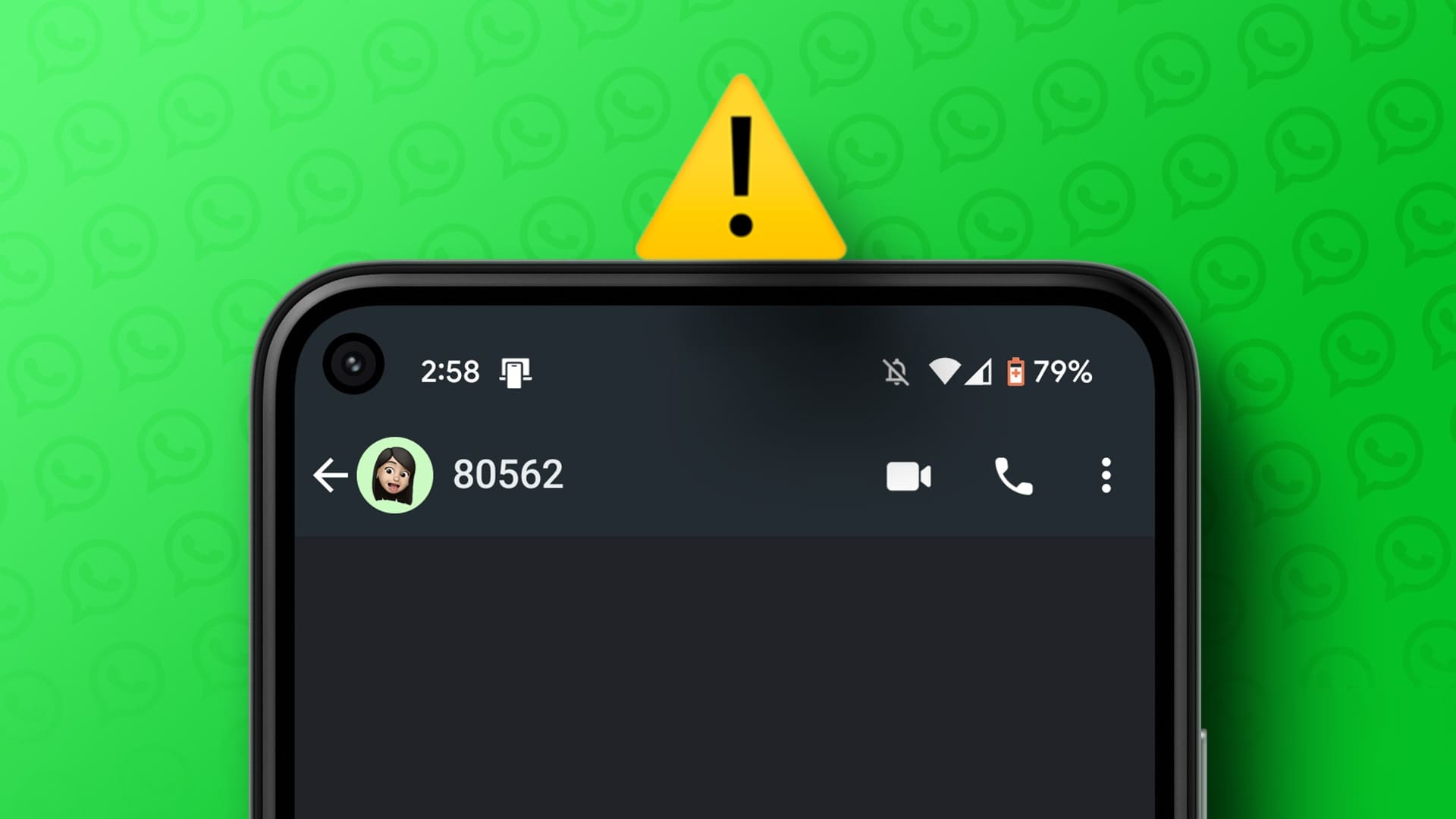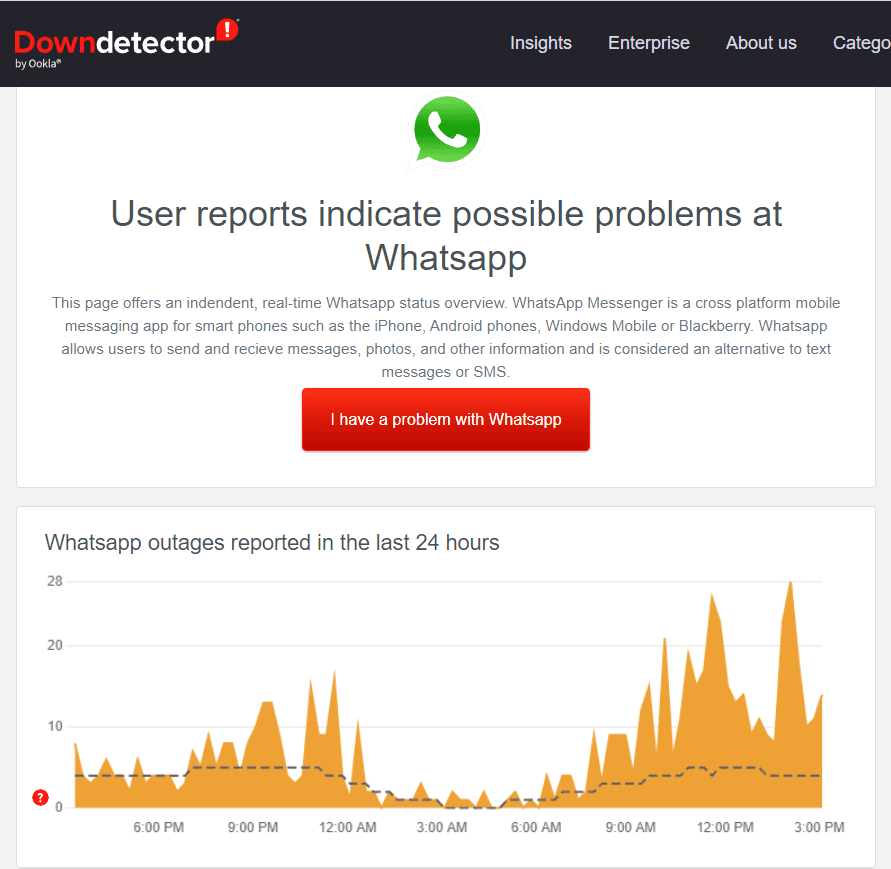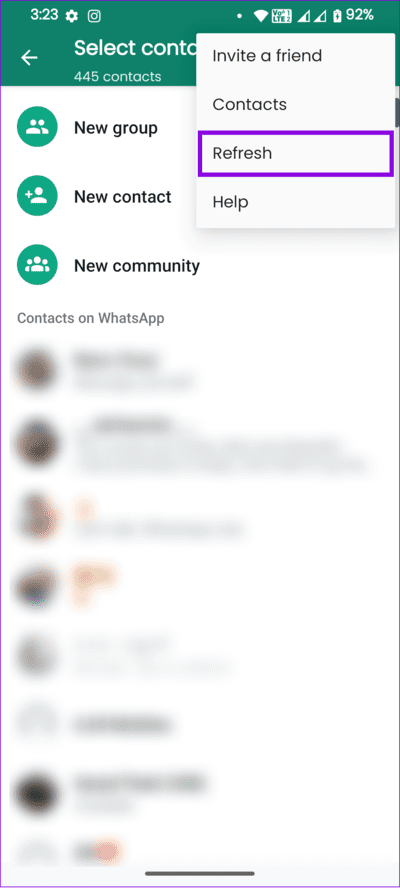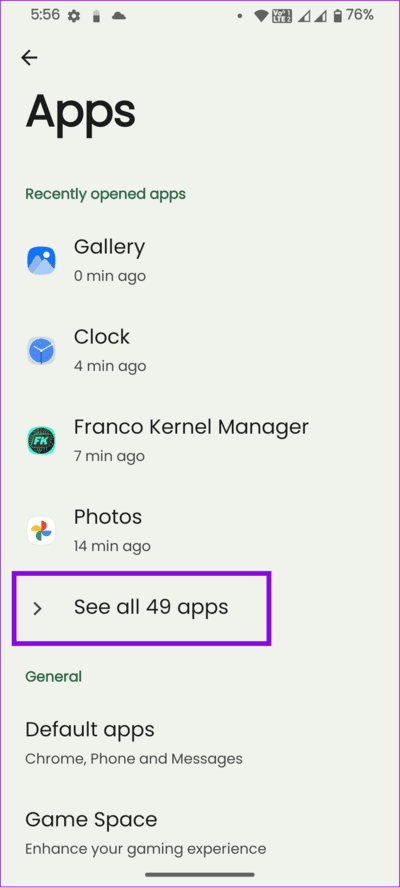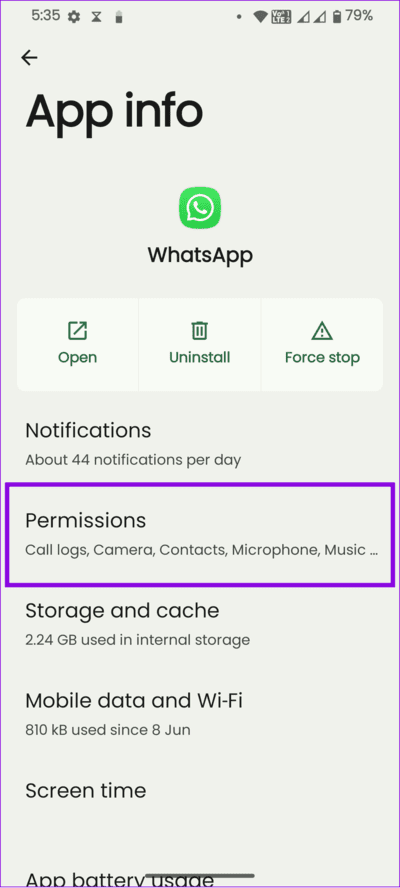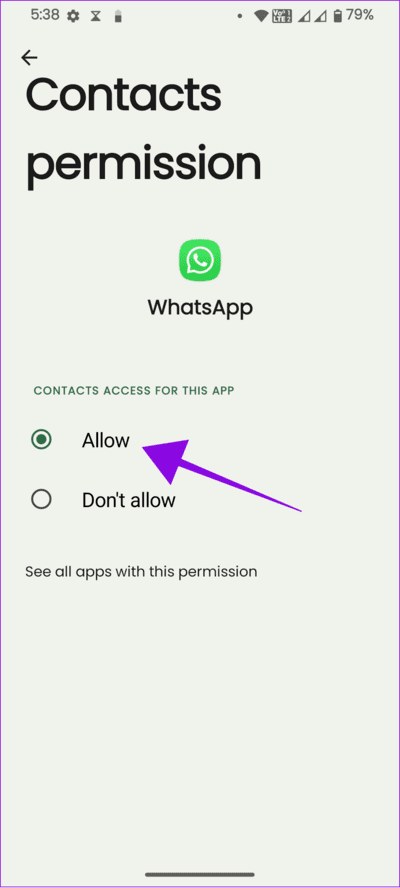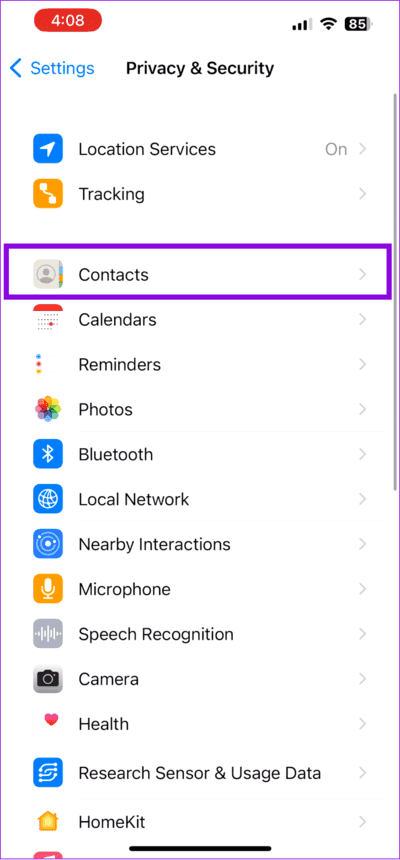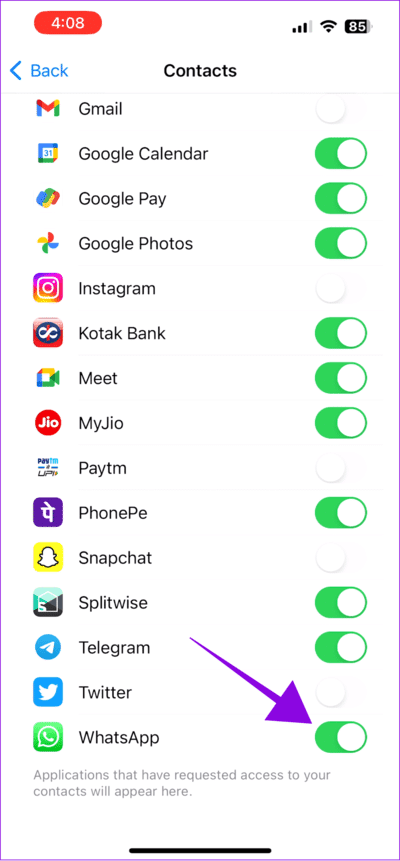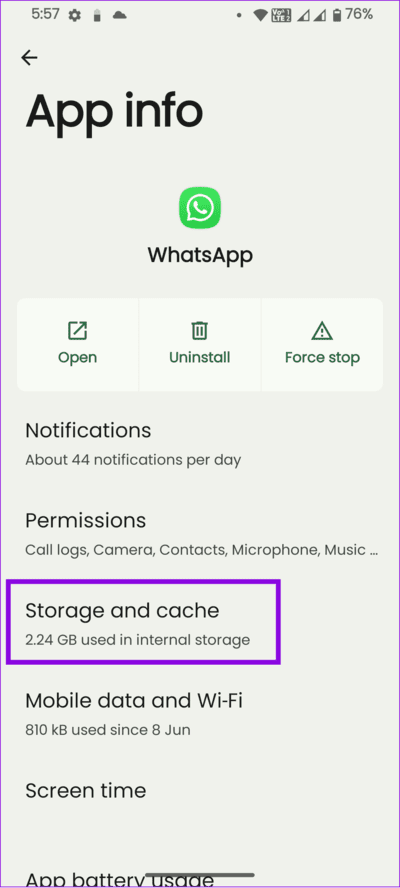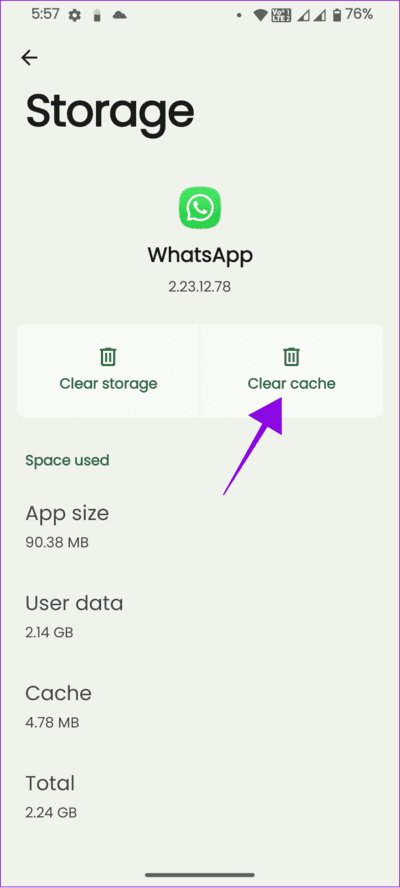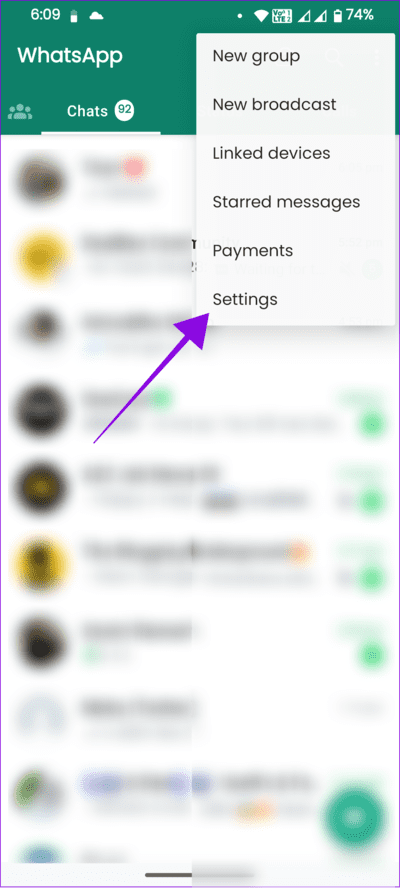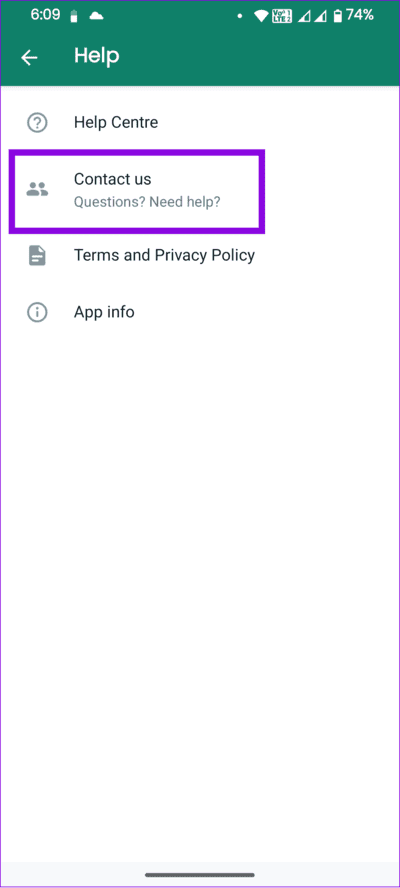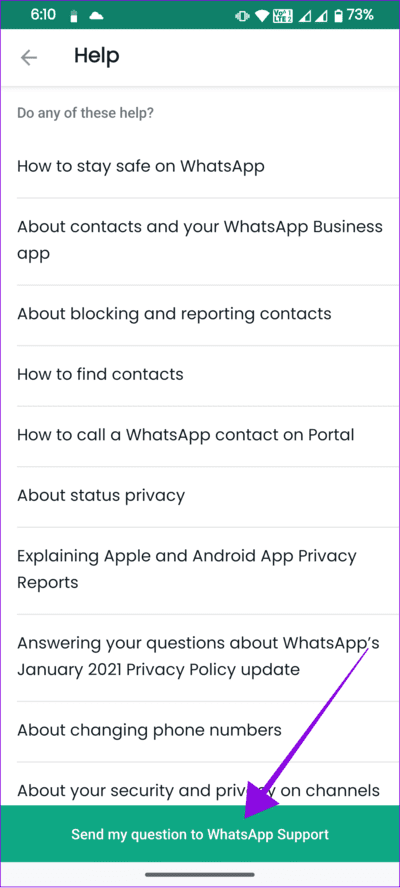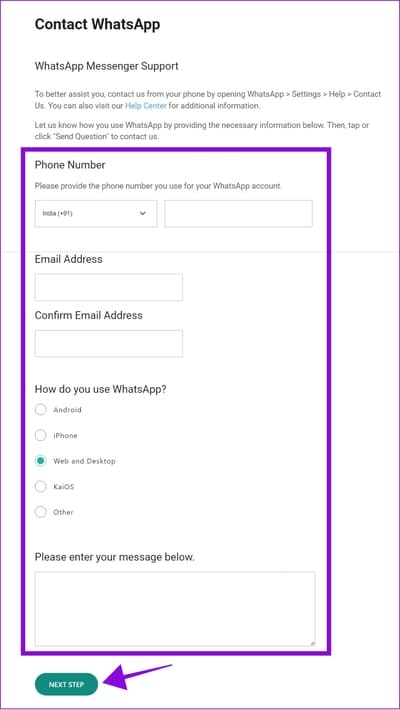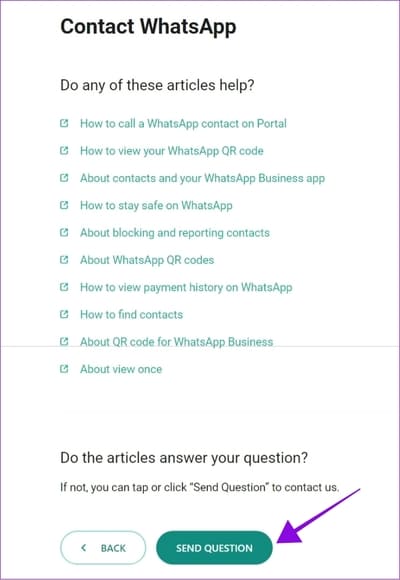8 طرق لإصلاح عدم عرض أسماء جهات الاتصال على Whatsapp
WhatsApp هو أحد أكثر منصات المراسلة شيوعًا مع العديد من الميزات. ومع ذلك ، حتى أنها ليست خالية من القضايا. لاحظنا مؤخرًا أن WhatsApp لا يعرض أسماء جهات الاتصال حتى بعد إضافتها إلى جهة الاتصال الخاصة بك. بدلاً من ذلك ، ترى فقط رقم الاتصال. إذا كنت تواجه هذه المشكلة أيضًا ، فاستمر في القراءة.
يمكن أن تكون هناك أسباب مختلفة لعدم ظهور أسماء جهات الاتصال في WhatsApp. يمكن أن يشمل ذلك إعدادات غير صحيحة أو جهات اتصال قديمة أو أخطاء فنية. في هذه المقالة ، سننظر في جميع الأسباب المحتملة وكيف يمكنك حل المشكلة. لنبدأ بالأول.
لماذا تظهر الأرقام وليس الأسماء على WhatsApp
هناك عدة أسباب محتملة لعدم ظهور أسماء جهات الاتصال في WhatsApp. يشملوا:
- لم يتم حفظ جهات الاتصال: تأكد من حفظ جهات الاتصال على هاتفك الذكي.
- الإذن الملغي: تحقق مما إذا كنت قد منحت الأذونات.
- قامت جهة الاتصال بحذف حساب WhatsApp الخاص بها: إذا حذفت جهة اتصال حساب WhatsApp الخاص بهم ، فقد لا يظهر اسمها في قائمة جهات اتصال WhatsApp الخاصة بك.
- إصدار قديم من WhatsApp: قد تكون هناك بعض المشكلات في الإصدار الحالي من WhatsApp على هاتفك الذكي. قم بالتحديث إلى أحدث إصدار للحصول على تجربة مستقرة وخالية من الأخطاء.
كيفية إصلاح اسم جهة الاتصال الذي لا يظهر على WhatsApp
أصبح WhatsApp جزءًا لا يتجزأ من اتصالاتنا اليومية. ومع ذلك ، إذا لم تظهر جهات اتصال WhatsApp الأسماء ، فسيؤثر ذلك على تجربة التطبيق. ومن ثم ، إليك بعض الحلول لحل المشكلة.
1. تحقق مما إذا كان Whatsapp معطل
مثل كل خدمة عبر الإنترنت ، يواجه WhatsApp أيضًا أخطاء من جانب الخادم من حين لآخر. قد يكون هذا هو سبب عدم عرض WhatsApp لأسماء جهات الاتصال. إليك كيفية تأكيد ذلك:
الخطوة 1: قم بزيارة الموقع الرسمي لـ Downdetector من الرابط أدناه.
الخطوة 2: الآن ، يمكنك معرفة ما إذا كان WhatsApp معطلاً أم لا.
إذا أشار Downdetector إلى تقارير حديثة عن مشكلات مماثلة ، فمن المحتمل أن تكمن المشكلة في خوادم WhatsApp. في مثل هذه الحالات ، من الأفضل الانتظار حتى يتم إصلاح المشكلة أو استخدام أي بديل آخر لتطبيق WhatsApp.
ومع ذلك ، إذا رأيت “تقارير المستخدم تشير إلى عدم وجود مشاكل حالية في Whatsapp” ، فقد تكون مشكلة يمكنك إصلاحها. اقرأ معًا للتحقق من الإصلاحات الأخرى.
2. تحديث جهات اتصال WhatsApp
يتيح لك WhatsApp تحديث جهات الاتصال الخاصة بك للتحقق من وجود أي جهات اتصال مضافة حديثًا إلى هاتفك. وبالتالي ، إذا لم يظهر لك WhatsApp أسماء جهات الاتصال ، فاتبع الخطوات التالية:
الخطوة 1: افتح تطبيق WhatsApp على هاتفك الذكي.
الخطوة 2: اضغط على أيقونة “الدردشات” في الأسفل واضغط على النقاط الثلاث في الزاوية اليمنى العليا.
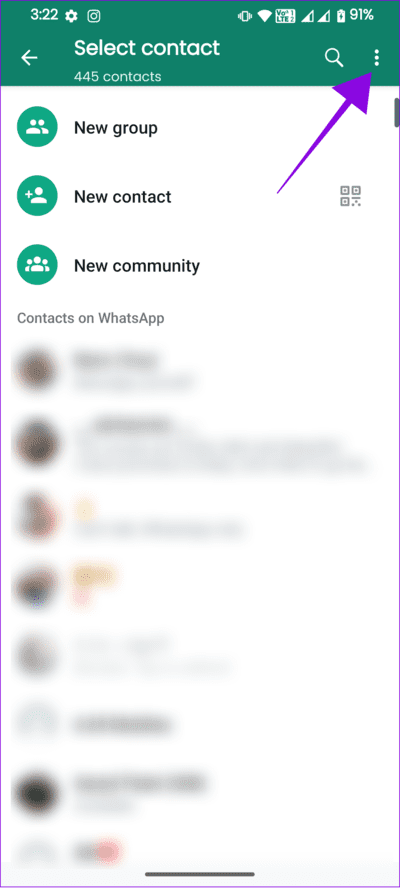
إلى الخطوة 3: اختر تحديث.
سيبدأ WhatsApp الآن في عملية التحديث ، واسترداد أي أسماء جهات اتصال محفوظة حديثًا من دفتر عناوين جهازك. انتظر حتى تكتمل عملية التحديث ، فقد تستغرق بضع لحظات ، حسب عدد جهات الاتصال وسرعة جهازك. بمجرد الانتهاء من التحديث ، يجب تحديث جهات اتصال WhatsApp الخاصة بك بأسماء جهات الاتصال المحفوظة حديثًا.
إذا لم يساعدك ذلك ، يمكنك حذف جهات الاتصال وإعادة إضافتها وتكرار الخطوات للتحديث مرة أخرى. يمكنك التحقق من الأدلة التالية لحذف جهات الاتصال وإضافتها مرة أخرى إلى WhatsApp:
3. تحديث WhatsApp
يدفع WhatsApp دائمًا التحديثات من حين لآخر لمعالجة المشكلات المبلغ عنها. قد يؤدي هذا أيضًا إلى إصلاح WhatsApp الذي يعرض الأرقام وليس الأسماء إذا كان هناك أي أخطاء. يمكنك استخدام الروابط أدناه لمعرفة ما إذا تم تحديث WhatsApp إلى أحدث إصدار على هاتفك الذكي. إذا لم يكن كذلك ، فانقر على “تحديث” للقيام بذلك.
4. التأكد من أن بطاقة Sim نشطة
إذا قمت بتخزين جهات الاتصال على بطاقة SIM الخاصة بك ، فقد يكون هذا هو السبب وراء عدم عرض WhatsApp لأسماء جهات الاتصال. يمكن أن يحدث هذا بشكل أساسي إذا أسقطت هاتفك مؤخرًا ، أو غيرت بطاقة SIM ، أو بسبب إهمال آخر يمكن أن يحل محل بطاقة SIM في الفتحة الخاصة به.
لحل هذه المشكلة ، تأكد من وضع بطاقة SIM بشكل صحيح ويمكن اكتشافها. تحقق جيدًا من أن جهات الاتصال الخاصة بك لا تزال محفوظة على بطاقة SIM. إذا كانت بطاقة SIM تعمل بشكل طبيعي ، فافتح WhatsApp وقم بتحديث جهات الاتصال لمعرفة ما إذا كان قد تم حلها.
5. تحقق من أذونات WhatsApp
إذا لم تمنح الإذن الكافي لتطبيق WhatsApp ، فلن ترى اسم جهة الاتصال على WhatsApp.
الخطوة 1: انتقل إلى الإعدادات> التطبيقات> اختر “الاطلاع على جميع تطبيقات X”.
ملاحظة: على iPhone ، انتقل إلى الإعدادات ، ثم قم بالتمرير لأسفل وحدد WhatsApp ، وانتقل إلى الخطوة 3.
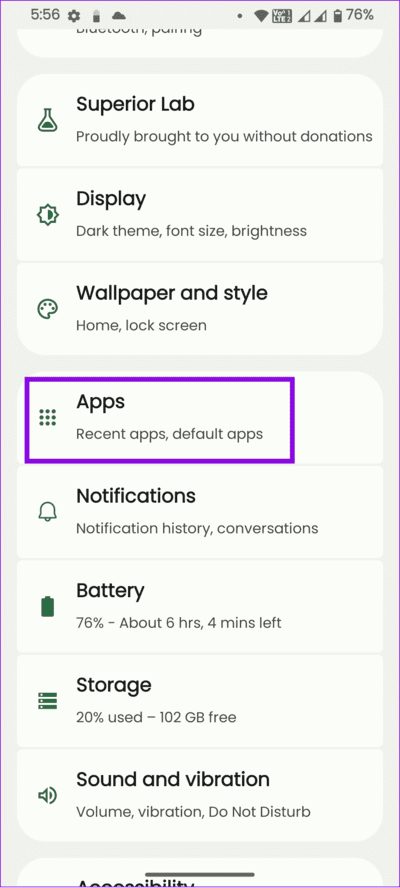
الخطوة 2: اختر Whatsapp ثم انقر فوق الأذونات.
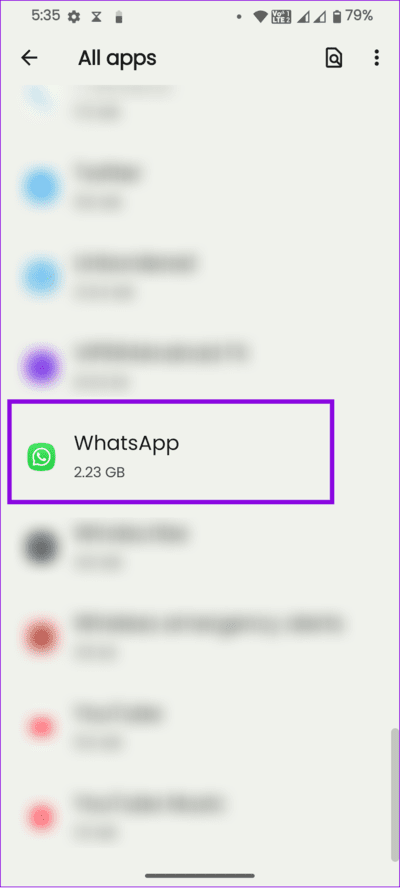
إلى الخطوة 3: اضغط على “جهات الاتصال” واختر السماح على أجهزة Android. على iPhone ، قم بالتبديل إلى جهات الاتصال ، إذا لم يكن كذلك بالفعل.
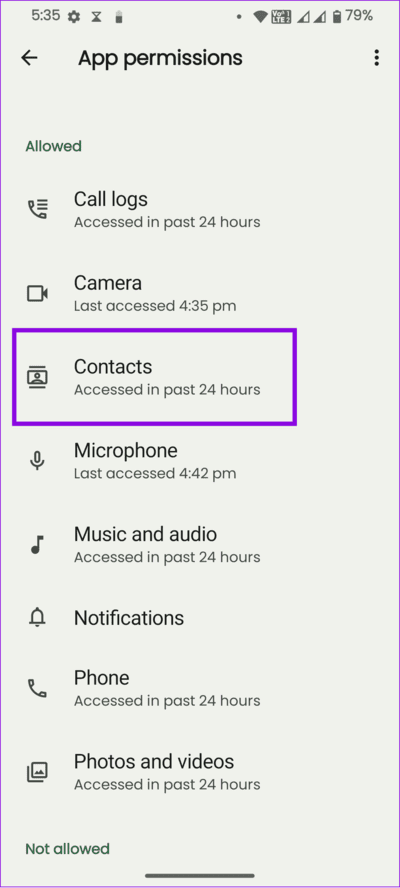
كرر الأمر نفسه لما يلي:
- قراءة سجل المكالمات
- احصل على معلومات الجهاز
- إرسال رسائل SMS
ومع ذلك ، تذكر أن أسماء الخيارات والمواضع قد تتغير لمصنعي أجهزة Android مختلفين. يمكنك استخدام وظيفة البحث لفتح صفحة التطبيقات ، وبمجرد فتح WhatsApp ، ابحث عن خيارات بأسماء متشابهة.
6. تحقق من مزامنة WhatsApp
لن يُظهر WhatsApp اسم جهة الاتصال إذا قمت بتعطيل المزامنة التلقائية لجهات الاتصال. إليك كيفية التحقق منه وإعادة تمكينه:
على Android
الخطوة 1: افتح تطبيق الإعدادات على هاتف Android الخاص بك.
الخطوة 2: انقر على “كلمات المرور والحسابات”.
إلى الخطوة 3: اختر WhatsApp واضغط على مزامنة الحساب.
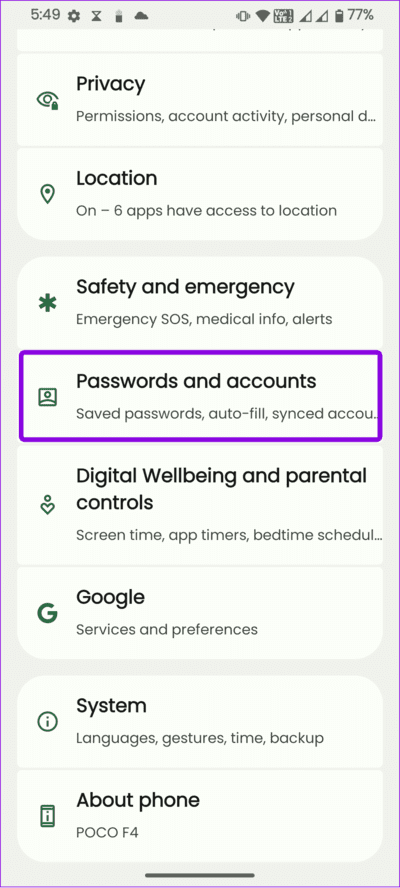
يمكنك أيضًا التبديل إلى “مزامنة بيانات التطبيق تلقائيًا” بحيث تتم مزامنة جميع بيانات التطبيقات تلقائيًا.
تحقق من أذونات التطبيق على iOS
الخطوة 1: افتح تطبيق الإعدادات> انقر فوق الخصوصية واختر جهات الاتصال.
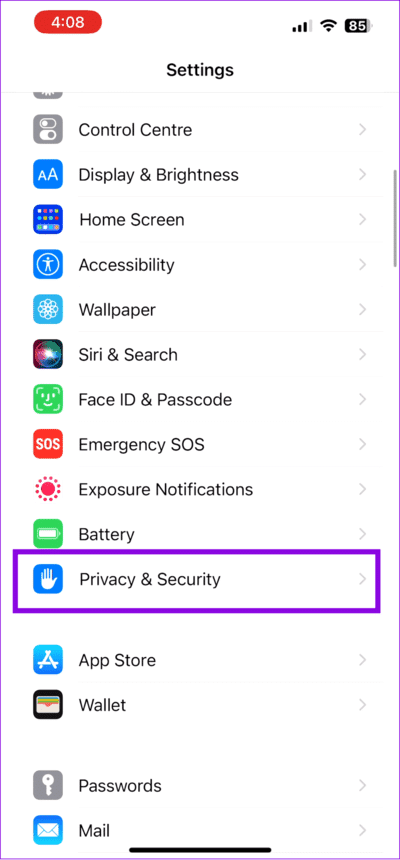
الخطوة 2: التبديل إلى WhatsApp.
7. مسح ذاكرة التخزين المؤقت على Android
يمكن أن تتسبب ملفات ذاكرة التخزين المؤقت المتراكمة بمرور الوقت في حدوث مشكلات مثل عدم ظهور أسماء جهات الاتصال في WhatsApp. ومن ثم فمن الأفضل مسحها بين الحين والآخر.
إذا كنت من مستخدمي iOS ، فانتقل إلى الطريقة التالية ، حيث لا يوجد خيار لمسح ذاكرة التخزين المؤقت على iPhone.
اقرأ أيضًا: ماذا يحدث عند مسح ذاكرة التخزين المؤقت لتطبيق WhatsApp
الخطوة 1: افتح الإعدادات> انقر على التطبيقات واختر “الاطلاع على جميع تطبيقات X”.
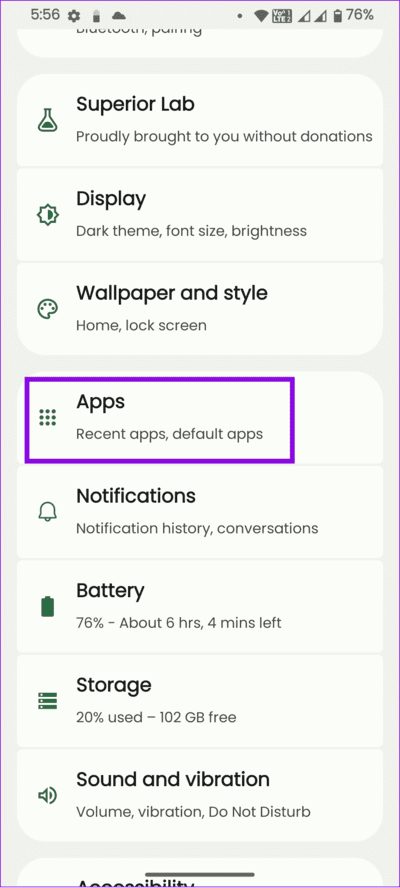
الخطوة 2: اختر Whatsapp ثم انقر على “التخزين وذاكرة التخزين المؤقت”.
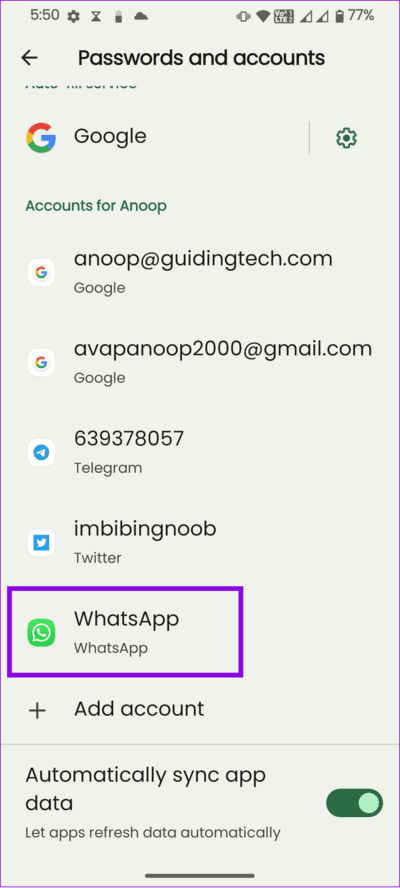
إلى الخطوة 3: حدد مسح ذاكرة التخزين المؤقت.
8. قم بإلغاء تثبيت Whatsapp وإعادة تثبيته
في بعض الأحيان ، يكون إعطاء الأشياء بداية جديدة هو أفضل شيء تفعله. لذلك ، قم بإلغاء تثبيت WhatsApp أولاً ثم أعد تثبيت التطبيق من الروابط أدناه. سيؤدي هذا إلى إزالة أي خطأ مرتبط بملفات التطبيق وإصلاح مشكلة عدم عرض WhatsApp لأسماء جهات الاتصال.
9. اتصل بدعم WhatsApp
إذا كنت لا تزال غير قادر على إصلاح WhatsApp الذي يظهر الأرقام بدلاً من أسماء جهات الاتصال ، فيمكنك التواصل مع WhatsApp للحصول على الدعم. إليك الطريقة:
على الهاتف الذكي
الخطوة 1: افتح WhatsApp ، وانقر على النقاط الثلاث في الزاوية اليمنى العليا ، واختر الإعدادات.
نصيحة: على iPhone ، يمكنك النقر على أيقونة الإعدادات من الزاوية اليسرى السفلية.
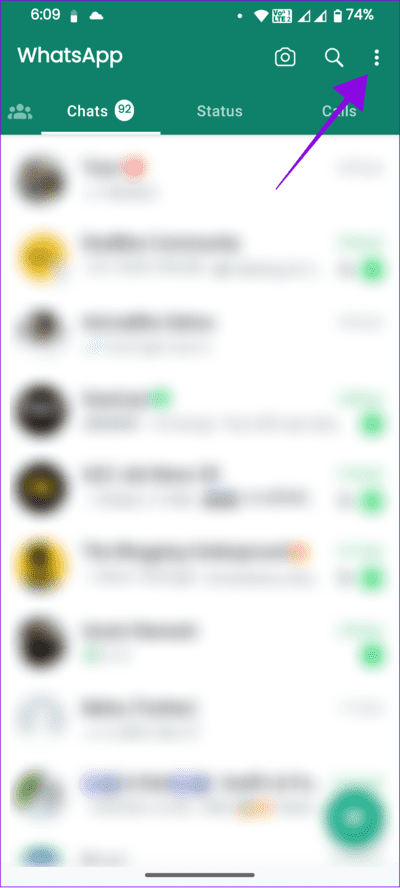
الخطوة 2: اختر “مساعدة” واضغط على “اتصل بنا”.
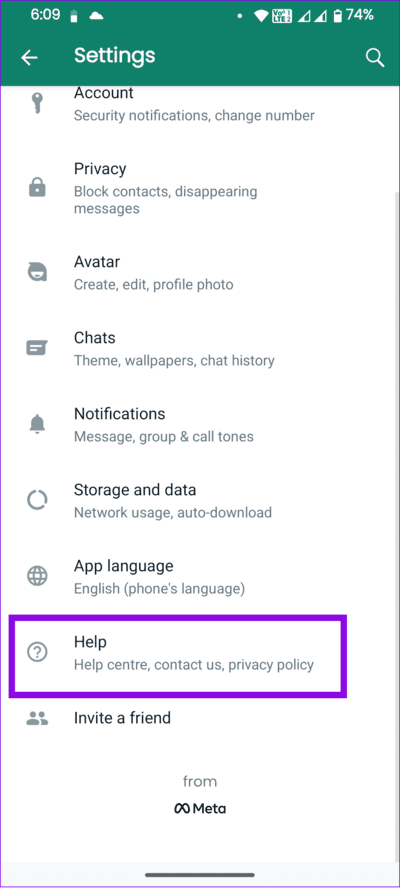
إلى الخطوة 3: اشرح المشكلة وانقر فوق التالي.
نصيحة: يمكنك أيضًا تحديد “تضمين معلومات الجهاز”. سيساعد ذلك WhatsApp في اكتشاف المشكلة بسهولة.
الخطوة 4: انظر إلى قسم المساعدة لمعرفة ما إذا تم ذكر المشكلة. انقر على “إرسال سؤالي إلى دعم WhatsApp” للتأكيد.
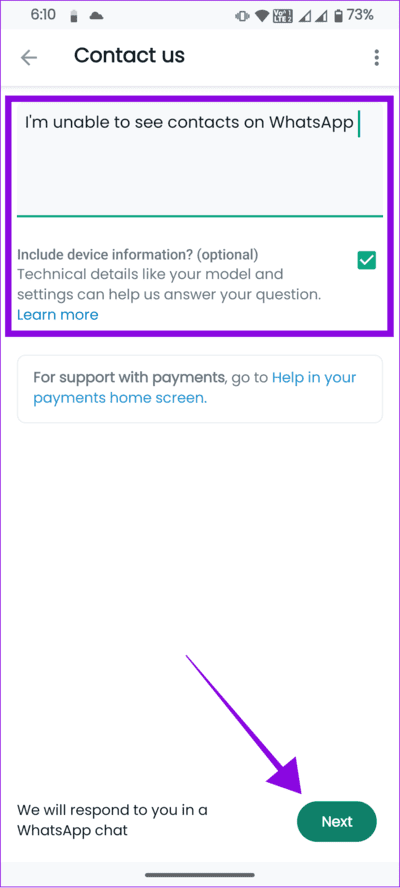
ستتلقى رسالة تأكيد من WhatsApp بخصوص المشكلة. يمكنك أيضًا تفصيل المشكلات التي تواجهها هناك.
استخدام صفحة ويب دعم WhatsApp
يمكنك أيضًا الاتصال بـ WhatsApp عبر صفحة الدعم الرسمية الخاصة به باستخدام متصفح سطح المكتب أو الهاتف المحمول. إليك الطريقة:
الخطوة 1: انتقل إلى دعم WhatsApp من الرابط أدناه.
الخطوة 2: املأ التفاصيل وانقر فوق الخطوة التالية.
إلى الخطوة 3: حدد المشكلة المذكورة في صفحة المساعدة واختر إرسال سؤال للتأكيد.
سيتم نقلك إلى شاشة التأكيد. سيتصل بك WhatsApp على عنوان البريد الإلكتروني المقدم.
أسئلة وأجوبة حول عدم عرض أسماء جهات اتصال على WhatsApp
1. كيف أعرف ما إذا كان شخص ما يقوم بفحصي على WhatsApp؟
يمكنك معرفة من شاهد حالة WhatsApp الخاصة بك لمعرفة من ربما قام بفحص ملفك الشخصي. لا توجد أي طرق مباشرة للتأكد مما إذا كان شخص ما يتحقق من ملفك الشخصي.
2. هل يستطيع WhatsApp رؤية جهات الاتصال الخاصة بي؟
يستخدم WhatsApp بيانات الاتصال على هاتفك الذكي لعرض الأسماء ، لكنه لا يحفظها على خوادمه.
فرز تلك الأسماء
WhatsApp هو نظام أساسي رائع للتواصل مع الناس. نأمل أن يكون هذا الدليل مفيدًا في حل خطأ عدم إظهار WhatsApp في أسماء جهات الاتصال. إذا كان لا يزال لديك استفسارات ، فأخبرنا بذلك في التعليقات أدناه.